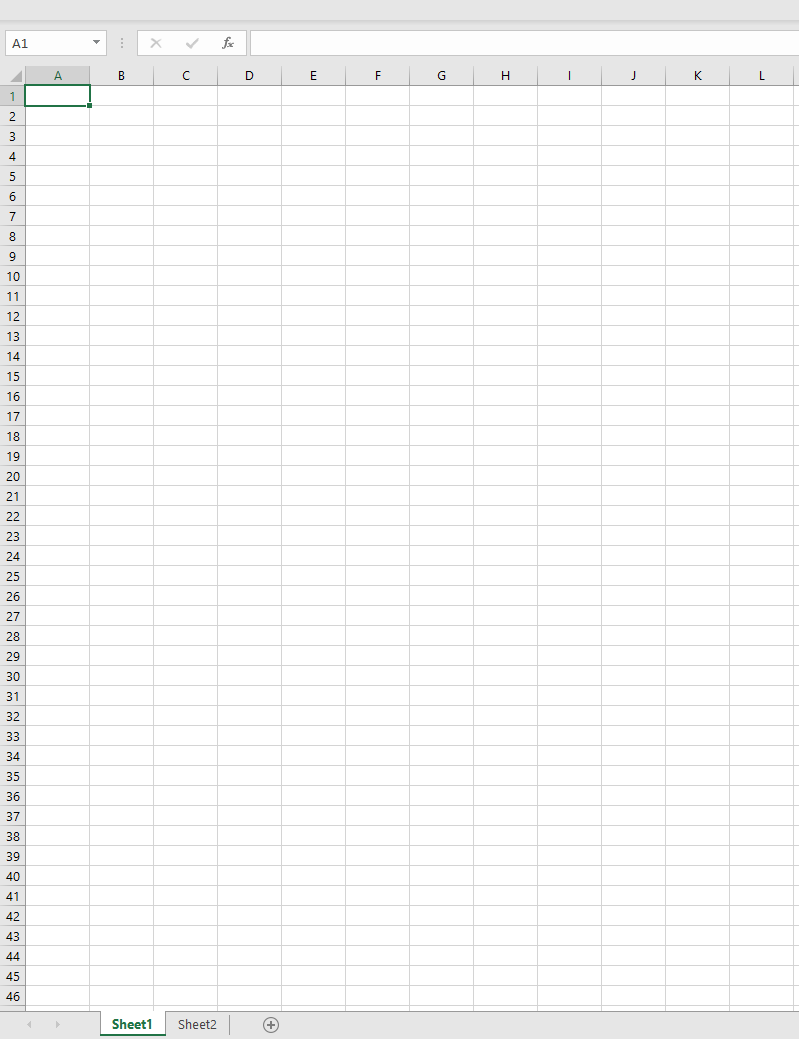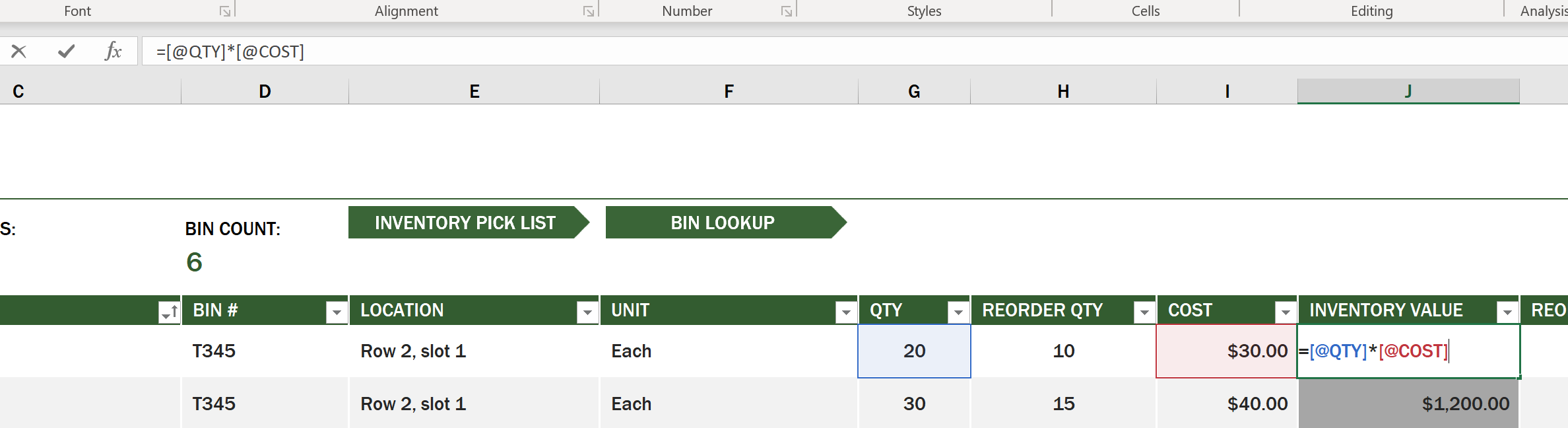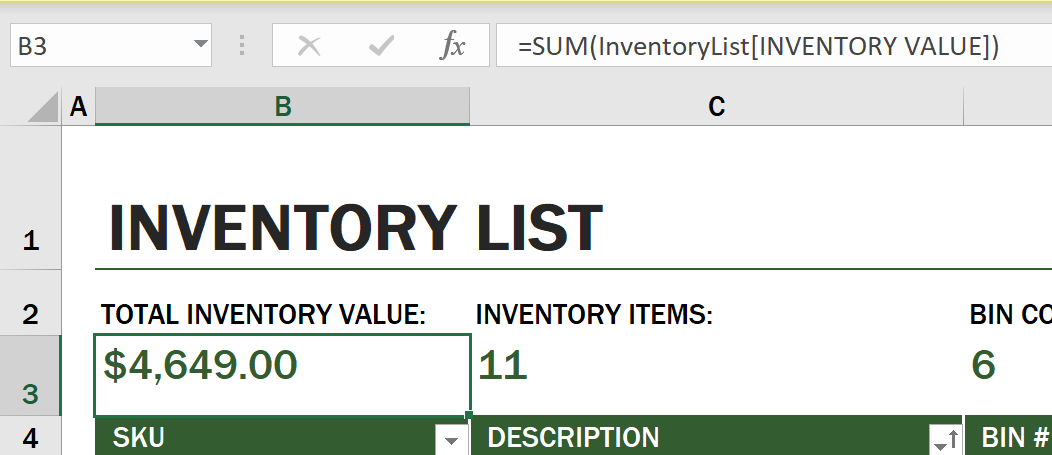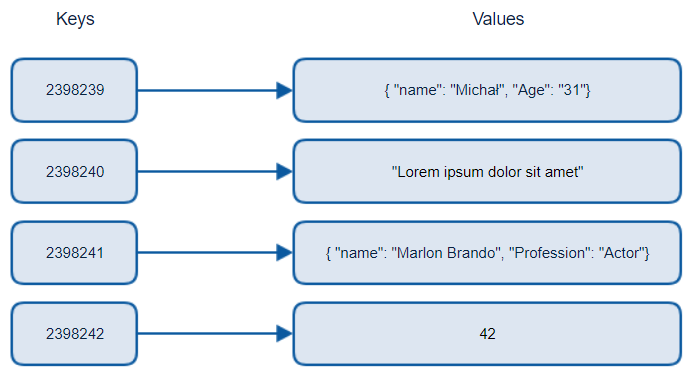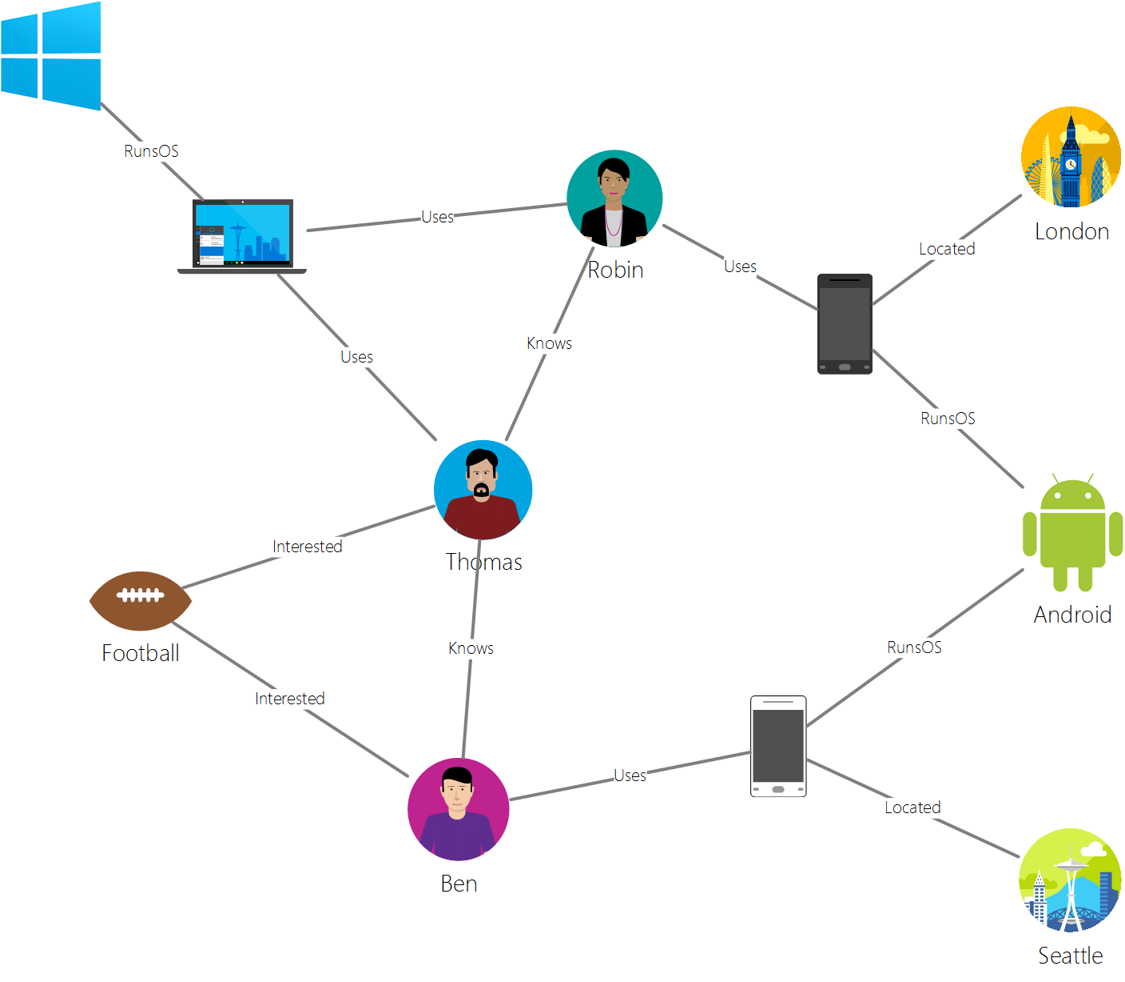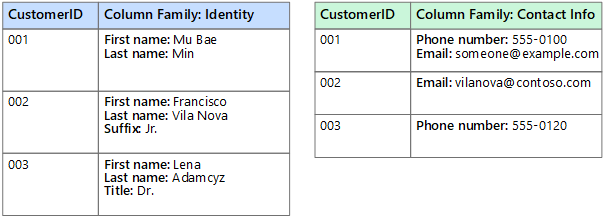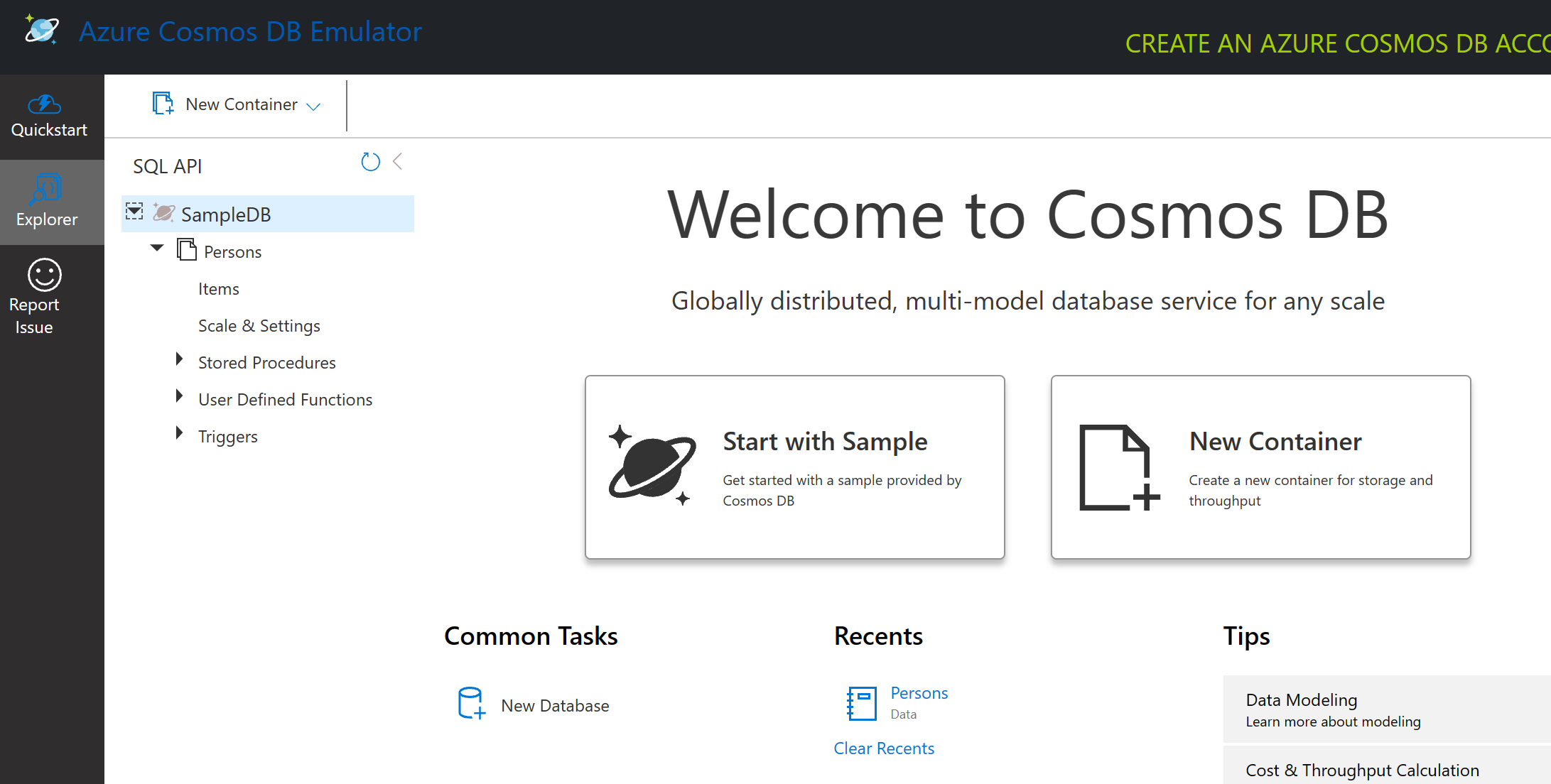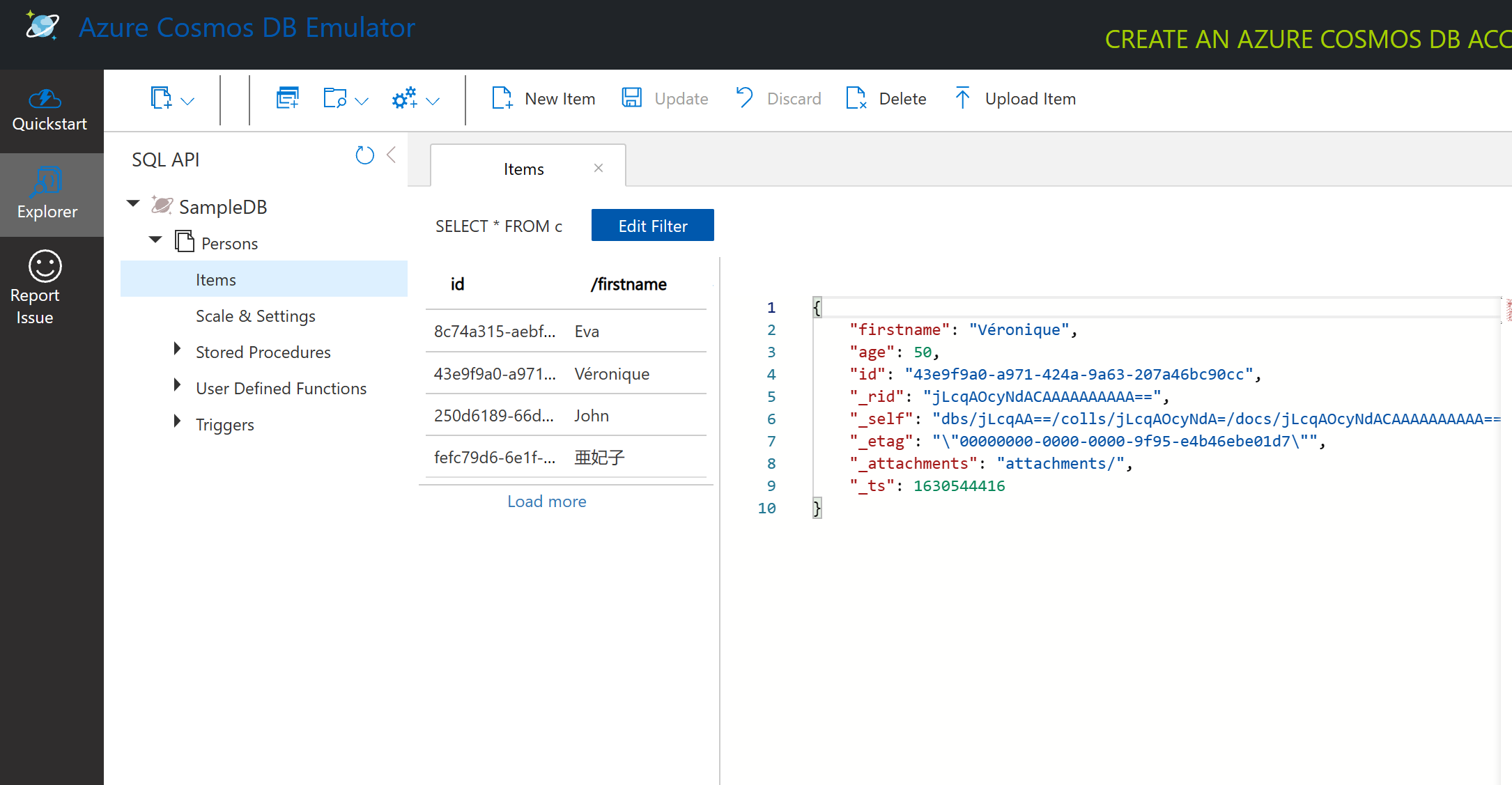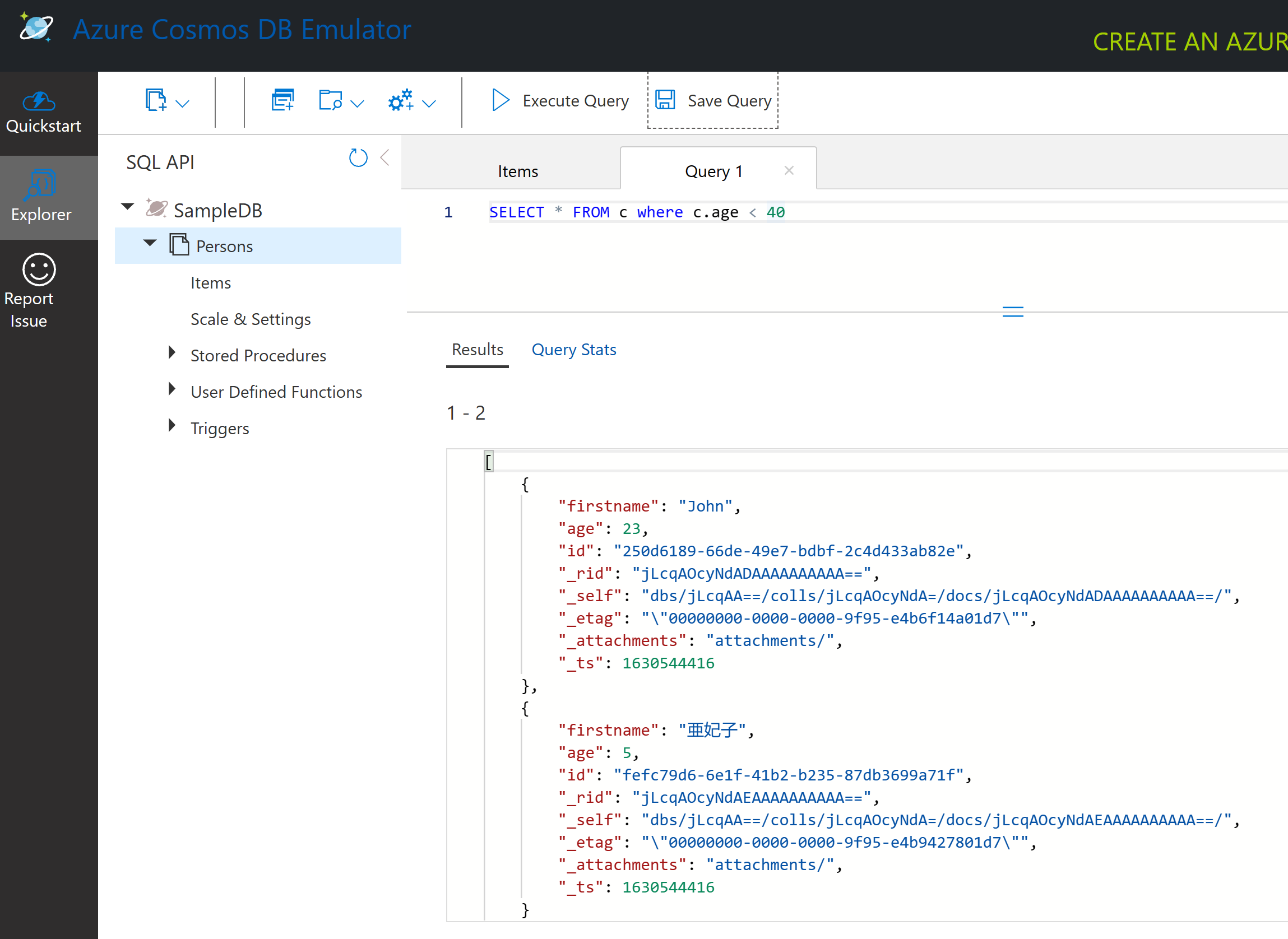14 KiB
데이터 작업: 비관계형 데이터
 |
|---|
| NoSQL 데이터 작업 - Sketchnote by @nitya |
강의 전 퀴즈
데이터는 관계형 데이터베이스에만 국한되지 않습니다. 이번 강의에서는 비관계형 데이터에 대해 배우며 스프레드시트와 NoSQL의 기본을 다룹니다.
스프레드시트
스프레드시트는 설정과 시작이 비교적 간단하기 때문에 데이터를 저장하고 탐색하는 데 널리 사용됩니다. 이번 강의에서는 스프레드시트의 기본 구성 요소, 공식 및 함수에 대해 배웁니다. 예제는 Microsoft Excel을 사용하여 설명되지만, 대부분의 구성 요소와 주제는 다른 스프레드시트 소프트웨어와 유사한 이름과 단계를 가집니다.
스프레드시트는 파일로 저장되며 컴퓨터, 장치 또는 클라우드 기반 파일 시스템에서 접근할 수 있습니다. 소프트웨어 자체는 브라우저 기반일 수도 있고 컴퓨터에 설치하거나 앱으로 다운로드해야 하는 애플리케이션일 수도 있습니다. Excel에서는 이러한 파일을 워크북이라고 정의하며, 이번 강의에서는 이 용어를 사용합니다.
워크북은 하나 이상의 워크시트를 포함하며, 각 워크시트는 탭으로 표시됩니다. 워크시트 내에는 셀이라고 불리는 직사각형이 있으며, 실제 데이터가 포함됩니다. 셀은 행과 열의 교차점으로, 열은 알파벳 문자로, 행은 숫자로 표시됩니다. 일부 스프레드시트는 셀의 데이터를 설명하기 위해 첫 몇 행에 헤더를 포함하기도 합니다.
Excel 워크북의 기본 요소를 이해한 후, Microsoft Templates에서 제공하는 인벤토리 예제를 사용하여 스프레드시트의 추가 구성 요소를 살펴보겠습니다.
인벤토리 관리
"InventoryExample"이라는 이름의 스프레드시트 파일은 인벤토리 내 항목을 정리한 형식의 스프레드시트로, "Inventory List", "Inventory Pick List", "Bin Lookup"이라는 세 개의 워크시트를 포함합니다. Inventory List 워크시트의 4행은 헤더로, 헤더 열의 각 셀 값을 설명합니다.
셀의 값이 다른 셀의 값에 의존하여 생성되는 경우가 있습니다. Inventory List 스프레드시트는 인벤토리 내 각 항목의 비용을 추적하지만, 인벤토리 전체의 가치를 알고 싶다면 어떻게 해야 할까요? 공식은 셀 데이터를 기반으로 작업을 수행하며, 이번 예제에서는 인벤토리의 가치를 계산하는 데 사용됩니다. 이 스프레드시트는 QTY 헤더 아래의 수량과 COST 헤더 아래의 비용을 곱하여 Inventory Value 열에 있는 각 항목의 가치를 계산하는 공식을 사용합니다. 셀을 더블 클릭하거나 강조 표시하면 공식을 확인할 수 있습니다. 공식은 등호(=)로 시작하며, 뒤에 계산 또는 작업이 이어집니다.
Inventory Value의 모든 값을 더해 총 가치를 계산할 수도 있습니다. 각 셀을 더해 합계를 구할 수도 있지만, 이는 번거로운 작업이 될 수 있습니다. Excel에는 함수라는 미리 정의된 공식이 있어 셀 값을 계산할 수 있습니다. 함수는 계산에 필요한 값을 인수로 요구하며, 인수가 여러 개일 경우 특정 순서로 나열해야 올바른 값을 계산할 수 있습니다. 이번 예제에서는 SUM 함수를 사용하며, Inventory Value의 값을 인수로 사용하여 B3(3행, B열)에 총합을 표시합니다.
NoSQL
NoSQL은 비관계형 데이터를 저장하는 다양한 방법을 포괄하는 용어로, "non-SQL", "non-relational", 또는 "not only SQL"로 해석될 수 있습니다. 이러한 데이터베이스 시스템은 4가지 유형으로 분류됩니다.
키-값 데이터베이스는 고유한 키와 값의 쌍을 연결합니다. 이러한 쌍은 적절한 해싱 함수가 포함된 해시 테이블을 사용하여 저장됩니다.
출처: Microsoft
그래프 데이터베이스는 데이터 간의 관계를 설명하며, 노드와 엣지의 집합으로 표현됩니다. 노드는 학생이나 은행 명세서와 같은 실제 세계의 엔티티를 나타내며, 엣지는 두 엔티티 간의 관계를 나타냅니다. 각 노드와 엣지는 추가 정보를 제공하는 속성을 가집니다.
컬럼형 데이터 저장소는 데이터를 열과 행으로 구성하며, 관계형 데이터 구조와 유사하지만 각 열은 컬럼 패밀리로 나뉘며, 하나의 열 아래의 모든 데이터는 관련되어 있으며 하나의 단위로 검색 및 변경될 수 있습니다.
Azure Cosmos DB를 활용한 문서 데이터 저장소
문서 데이터 저장소는 키-값 데이터 저장소의 개념을 기반으로 하며, 필드와 객체로 구성된 시리즈로 이루어져 있습니다. 이 섹션에서는 Cosmos DB 에뮬레이터를 사용하여 문서 데이터베이스를 탐구합니다.
Cosmos DB 데이터베이스는 "Not Only SQL"의 정의에 부합하며, Cosmos DB의 문서 데이터베이스는 SQL을 사용하여 데이터를 쿼리합니다. 이전 강의에서 SQL의 기본을 다뤘으며, 여기서 문서 데이터베이스에 동일한 쿼리를 적용할 수 있습니다. Cosmos DB 에뮬레이터를 사용하여 로컬 컴퓨터에서 문서 데이터베이스를 생성하고 탐색할 수 있습니다. 에뮬레이터에 대한 자세한 내용은 여기를 참조하세요.
문서는 필드와 객체 값의 집합으로 구성되며, 필드는 객체 값이 무엇을 나타내는지 설명합니다. 아래는 문서의 예제입니다.
{
"firstname": "Eva",
"age": 44,
"id": "8c74a315-aebf-4a16-bb38-2430a9896ce5",
"_rid": "bHwDAPQz8s0BAAAAAAAAAA==",
"_self": "dbs/bHwDAA==/colls/bHwDAPQz8s0=/docs/bHwDAPQz8s0BAAAAAAAAAA==/",
"_etag": "\"00000000-0000-0000-9f95-010a691e01d7\"",
"_attachments": "attachments/",
"_ts": 1630544034
}
이 문서에서 관심 있는 필드는 firstname, id, 그리고 age입니다. 나머지 필드는 Cosmos DB에 의해 생성되었습니다.
Cosmos DB 에뮬레이터를 사용한 데이터 탐색
Windows용 에뮬레이터를 여기서 다운로드하여 설치할 수 있습니다. macOS와 Linux에서 에뮬레이터를 실행하는 방법은 이 문서를 참조하세요.
에뮬레이터는 브라우저 창을 열며, Explorer 뷰를 통해 문서를 탐색할 수 있습니다.
따라서 "Start with Sample"을 클릭하여 SampleDB라는 샘플 데이터베이스를 생성합니다. SampleDB를 확장하면 Persons라는 컨테이너를 찾을 수 있습니다. 컨테이너는 항목의 컬렉션을 포함하며, 이는 컨테이너 내의 문서입니다. Items 아래에서 네 개의 개별 문서를 탐색할 수 있습니다.
Cosmos DB 에뮬레이터를 사용한 문서 데이터 쿼리
새 SQL Query 버튼(왼쪽에서 두 번째 버튼)을 클릭하여 샘플 데이터를 쿼리할 수 있습니다.
SELECT * FROM c는 컨테이너 내의 모든 문서를 반환합니다. 이제 where 절을 추가하여 나이가 40 미만인 사람을 찾아봅시다.
SELECT * FROM c where c.age < 40
쿼리는 두 개의 문서를 반환하며, 각 문서의 age 값이 40 미만임을 확인할 수 있습니다.
JSON과 문서
JavaScript Object Notation (JSON)에 익숙하다면 문서가 JSON과 유사하다는 것을 알 수 있습니다. 이 디렉토리에는 PersonsData.json 파일이 있으며, 이를 에뮬레이터의 Persons 컨테이너에 Upload Item 버튼을 사용하여 업로드할 수 있습니다.
대부분의 경우, JSON 데이터를 반환하는 API는 문서 데이터베이스에 직접 전송 및 저장될 수 있습니다. 아래는 또 다른 문서의 예제로, Microsoft Twitter 계정에서 Twitter API를 사용하여 가져온 트윗을 나타내며, Cosmos DB에 삽입되었습니다.
{
"created_at": "2021-08-31T19:03:01.000Z",
"id": "1432780985872142341",
"text": "Blank slate. Like this tweet if you’ve ever painted in Microsoft Paint before. https://t.co/cFeEs8eOPK",
"_rid": "dhAmAIUsA4oHAAAAAAAAAA==",
"_self": "dbs/dhAmAA==/colls/dhAmAIUsA4o=/docs/dhAmAIUsA4oHAAAAAAAAAA==/",
"_etag": "\"00000000-0000-0000-9f84-a0958ad901d7\"",
"_attachments": "attachments/",
"_ts": 1630537000
이 문서에서 관심 있는 필드는 created_at, id, 그리고 text입니다.
🚀 도전 과제
TwitterData.json 파일을 SampleDB 데이터베이스에 업로드할 수 있습니다. 별도의 컨테이너에 추가하는 것이 좋습니다. 이를 수행하려면:
- 오른쪽 상단의 새 컨테이너 버튼을 클릭합니다.
- 기존 데이터베이스(SampleDB)를 선택하고 컨테이너 ID를 생성합니다.
- 파티션 키를
/id로 설정합니다. - 확인을 클릭합니다(이 뷰의 나머지 정보는 무시해도 됩니다. 이는 로컬 머신에서 실행되는 작은 데이터셋입니다).
- 새 컨테이너를 열고
Upload Item버튼을 사용하여 Twitter Data 파일을 업로드합니다.
몇 가지 SELECT 쿼리를 실행하여 text 필드에 Microsoft가 포함된 문서를 찾아보세요. 힌트: LIKE 키워드를 사용해보세요.
강의 후 퀴즈
복습 및 자기 학습
-
이번 강의에서 다루지 않은 추가적인 스프레드시트 형식 및 기능이 있습니다. Excel에 대해 더 배우고 싶다면 Microsoft의 광범위한 문서 및 비디오 라이브러리를 참조하세요.
-
비관계형 데이터의 다양한 유형의 특성을 설명하는 이 아키텍처 문서를 확인하세요: 비관계형 데이터와 NoSQL
-
Cosmos DB는 이번 강의에서 언급된 다양한 NoSQL 유형을 저장할 수 있는 클라우드 기반 비관계형 데이터베이스입니다. 이 Cosmos DB Microsoft Learn Module에서 이러한 유형에 대해 더 알아보세요.
과제
면책 조항:
이 문서는 AI 번역 서비스 Co-op Translator를 사용하여 번역되었습니다. 정확성을 위해 최선을 다하고 있으나, 자동 번역에는 오류나 부정확성이 포함될 수 있습니다. 원본 문서를 해당 언어로 작성된 상태에서 권위 있는 자료로 간주해야 합니다. 중요한 정보의 경우, 전문적인 인간 번역을 권장합니다. 이 번역 사용으로 인해 발생하는 오해나 잘못된 해석에 대해 당사는 책임을 지지 않습니다.